Apple ID Gratis! 😀 Banyak sekali yang membutuhkan Apple ID secara gratis karena untuk memiliki Apple ID dengan fungsi maksimal pastinya perlu membayar dan lagi menggunakan kartu kredit. Sayangnya banyak pengguna iDevice di Indonesia yang belum memiliki kartu kredit atau memiliki tapi enggan menggunakannya.
Sebenarnya untuk daftar Apple ID khususnya Indonesia tidak perlu membayar atau menggunakan kartu kredit karena tidak semua aplikasi yang didownload perlu membayar. Banyak aplikasi gratis yang tidak perlu membayar untuk mendapatkannya. Jadi pada intinya di tutorial ini kita akan membeli / mendownload aplikasi dari Apple ID sekaligus membuat account secara gratis tanpa kartu kredit di komputer / PC.
Berikut adalah langkah-langkah cara membuat apple id gratis tanpa kartu kredit di itunes:
1. Awalnya diperlukan komputer yang sudah terinstall iTunes. Jika belum memiliki bisa ikuti panduan disini. Kemudian kita buka iTunes tersebut.
2. Lalu dilanjutkan menginstall salah satu aplikasi yang gratis. Kita coba untuk install Whatsapp. Ketik ‘whatsapp’ di kolom pencari sebelah kanan atas.  3. Muncul hasil pencarian dengan kata kunci ‘whatsapp’, klik pada aplikasi tersebut.
3. Muncul hasil pencarian dengan kata kunci ‘whatsapp’, klik pada aplikasi tersebut.
 4. Akan diarahkan pada halaman detil aplikasi WhatsApp Messenger klik “Free” untuk mendownload ke komputer.
4. Akan diarahkan pada halaman detil aplikasi WhatsApp Messenger klik “Free” untuk mendownload ke komputer.
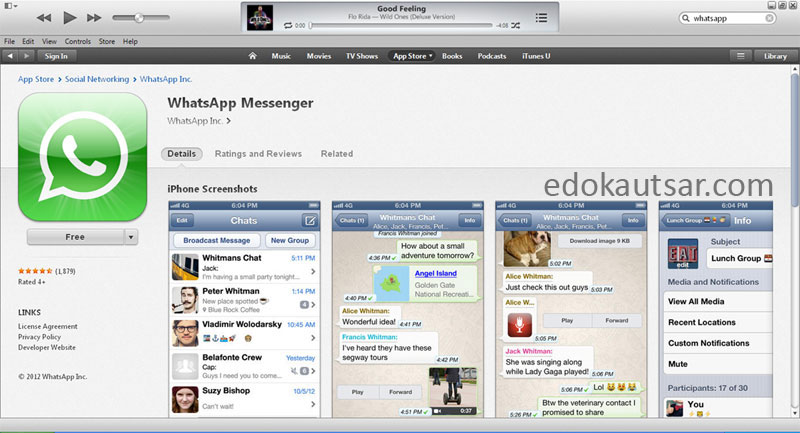 5. Tampil halaman untuk memasukkan Apple ID beserta Password. Jangan khawatir, mulai dari tahap ini kita akan daftar Apple ID dengan gratis. Pilih “Create Apple ID”
5. Tampil halaman untuk memasukkan Apple ID beserta Password. Jangan khawatir, mulai dari tahap ini kita akan daftar Apple ID dengan gratis. Pilih “Create Apple ID”
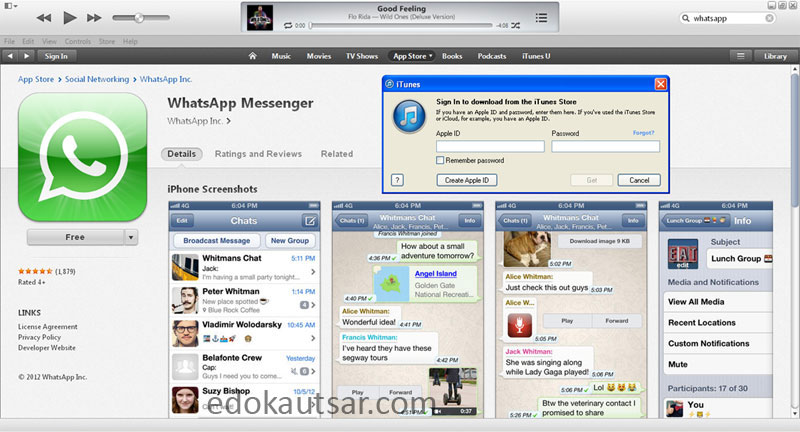 6. Halaman awal pembuatan Apple ID muncul klik “Continue”
6. Halaman awal pembuatan Apple ID muncul klik “Continue”
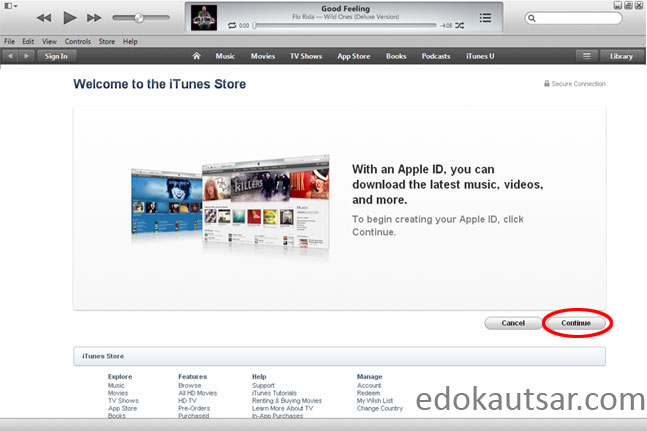 7. Lanjut ke halaman “Terms and Condition” beri centang pada “I have read…” dan klik untuk melanjutkan.
7. Lanjut ke halaman “Terms and Condition” beri centang pada “I have read…” dan klik untuk melanjutkan.
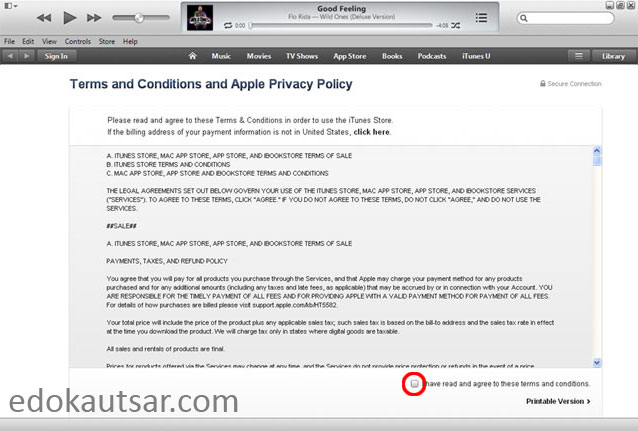 8. Isikan formulir biodata Apple ID kita. Bisa digunakan email apa saja (yahoo, gmail, dll.) email tersebut yang akan digunakan untuk masuk ke account iTunes nantinya.
8. Isikan formulir biodata Apple ID kita. Bisa digunakan email apa saja (yahoo, gmail, dll.) email tersebut yang akan digunakan untuk masuk ke account iTunes nantinya.
 9. Nah, disini kuncinya. Pada halaman pembayaran ini setelah kita memilih Country : Indonesia, di bagian bawah ditawarkan 4 metode pembayaran. Karena tujuan kita adalah daftar account itunes tanpa credit card maka kita pilih “None” yang terletak di paling kanan. Ada beberapa pertanyaan yang masuk bahwa mereka tidak mendapati tombol pilihan “None” seharusnya jika mengikuti tutorial ini dari awal pasti muncul pilihan “None” tersebut. Pilih None dan lanjut ke tahap berikutnya.
9. Nah, disini kuncinya. Pada halaman pembayaran ini setelah kita memilih Country : Indonesia, di bagian bawah ditawarkan 4 metode pembayaran. Karena tujuan kita adalah daftar account itunes tanpa credit card maka kita pilih “None” yang terletak di paling kanan. Ada beberapa pertanyaan yang masuk bahwa mereka tidak mendapati tombol pilihan “None” seharusnya jika mengikuti tutorial ini dari awal pasti muncul pilihan “None” tersebut. Pilih None dan lanjut ke tahap berikutnya.
 10. Proses registrasi sudah selesai. Sebuah email verifikasi telah dikirimkan ke alamat email yang kita masukkan tadi.
10. Proses registrasi sudah selesai. Sebuah email verifikasi telah dikirimkan ke alamat email yang kita masukkan tadi.
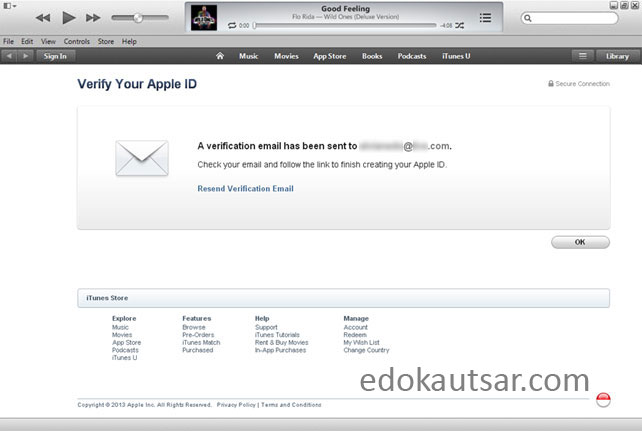 11. Buka email dan cek kiriman email verifikasi dari Apple.
11. Buka email dan cek kiriman email verifikasi dari Apple.
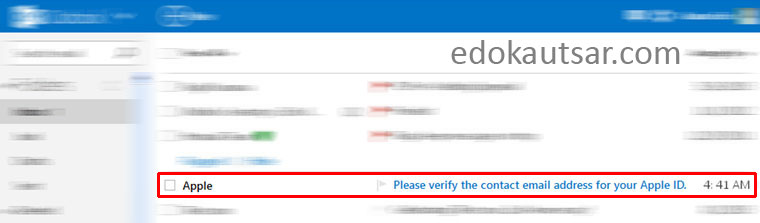 12. Pada email yang dikirim Apple kita diminta untuk melalukan verifikasi dengan klik pada tulisan “Verify Now”, klik tulisan tersebut.
12. Pada email yang dikirim Apple kita diminta untuk melalukan verifikasi dengan klik pada tulisan “Verify Now”, klik tulisan tersebut.
 13. Link tersebut membawa kita menuju halaman login Apple ID. Isikan user ID dan password yang telah kita buat sebelumnya kemudian klik pada “Verify Address”.
13. Link tersebut membawa kita menuju halaman login Apple ID. Isikan user ID dan password yang telah kita buat sebelumnya kemudian klik pada “Verify Address”.
 14. Setelah verifikasi berhasil muncul notifikasi “Email address verified” yang berarti email sudah bisa digunakan untuk login iTunes. Klik pada “Return to iTunes”.
14. Setelah verifikasi berhasil muncul notifikasi “Email address verified” yang berarti email sudah bisa digunakan untuk login iTunes. Klik pada “Return to iTunes”.
 15. iTunes akan terbuka dan muncul pemberitahuan bahwa Apple ID sudah bisa digunakan pada iTunes Store. Klik pada “Start Shopping”.
15. iTunes akan terbuka dan muncul pemberitahuan bahwa Apple ID sudah bisa digunakan pada iTunes Store. Klik pada “Start Shopping”. 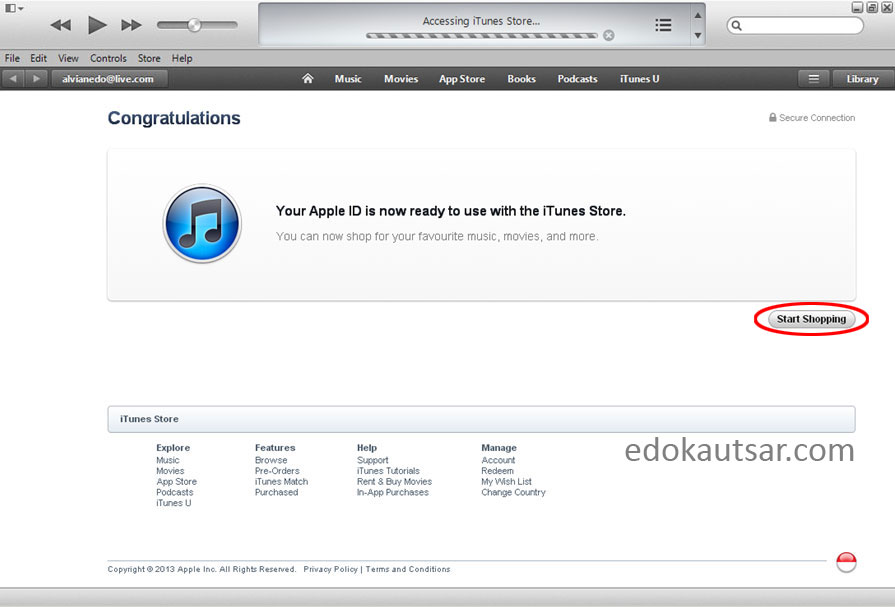 16. Saat pertama kali menggunakan iTunes dan menghubungkan iDevice akan ada halaman sambutan seperti ini. Klik “Continue” untuk melanjutkan.
16. Saat pertama kali menggunakan iTunes dan menghubungkan iDevice akan ada halaman sambutan seperti ini. Klik “Continue” untuk melanjutkan.
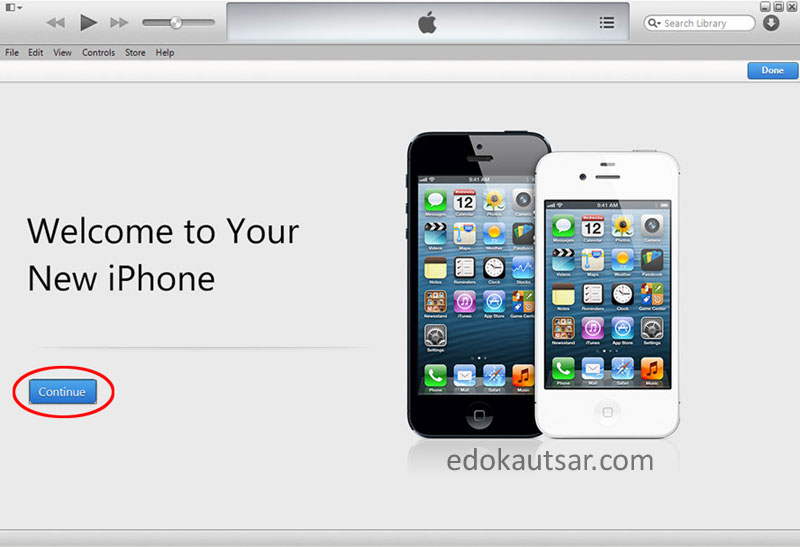 17. Selesai sudah proses membuat Apple ID baru tanpa kartu kredit dan gratis.
17. Selesai sudah proses membuat Apple ID baru tanpa kartu kredit dan gratis.
Jika ada kegagalan di tengah jalan coba diulang dari awal. Tutorial ini masih fresh baru saja saya coba sehingga jika sudah mengikuti petunjuk bisa dilakukan pendaftaran accountitunes secara gratis.
tengkiu… bermanfaat bgt… soalnya gue newbie in apple….
@ratna:
Sama2 mbak Ratna, senang bisa membantu 😀
Saya juga mas gagalnya pas saya pilih none udh isi biodatanya pas mau lanjut creat id apple ga bisa mas..
Pemberitahuannya for assistance, contact itunes support
@Rizki:
Sudah saya jawab ya di bawah
Memang beda klo mau download program gratisan itu ada pilihan pembayaran none/tidakada klo bahasa indonesia. tapi klo langsung daftar pilhan non/tidak ada gk muncul..
@ilham:
Iya mas memang harus lewat situ tahapannya setahu saya
skrng koq gk bisa gratis,gk ada kolom “NONE”..
@ivan:
Sudah diikuti semua step2nya mas?
Saya blom pernah coba lagi akhir2 ini, tapi sepertinya rekan2 di atas bisa
Sayamasih bingun cara memverifikasi Apple idnya, mohon di jelaskan, saya ingin menverifikasi id Apple saya lewat iPad tolong bantuannya
@Fernando:
Apa yang dimaksud verifikasi di point ke 11?
Langsung di cek email yang didaftarkan nanti ada link yang mengarahkan pada halaman verifikasi
Sudah daftar, sudah diikuti semua tahapannya sampe selesai..
tp tetep aj gak bisa donlot secara graatis ya broo….
KANTUIIKK…..
@Kancrut:
Sudah dipastikan ga ada yang kelewat mas?
Kemaren buatin untuk adek saya masih bisa kok 😀
mas saya belum bisa ferivikasix tolong bantuin carax
@imron:
Gagalnya dimana mas?
Saya juga mas gagalnya pas saya pilih none udh isi biodatanya pas mau lanjut creat id apple ga bisa mas..
@Rizki:
Coba diulang dengan versi iTunes berbeda atau PC/Laptop berbeda
Karena sebelumnya sudah ada yang bisa dengan cara di atas
100% berhasil, thanks ilmunya 😀
@Afro:
Sama2 mas, senang bisa membantu 😀
setelah mencet ‘tidak ada'(dalam bahasa indonesia ) lalu bagaimana??? tidak ada yang muncul lagi!!!!
@susi:
Sudah mengikuti semua urutan dari awal Mbak?
harusnya bisa, atau coba diulang
Mantap mas infonya nice banget deh tinggal ngikut step by stepnya aja sukses deh buat mas wkwkwk buat yg muncul none nya tinggal ngkitin step by stepnya aja ya # sorry kepo
@Rizal style:
Iya, seharusnya kalo mengikuti langkah2nya bisa jadi akunnya
Terima kasih sudah mampir 😀
kok gak bisa sih u.u
@hime:
Gagalnya di bagian mana ya mbak Hime? Bisa dijelaskan disini 🙂
gan.. boleh mnta link buat download itunes ga ??
@alexander:
Bisa download disini Gan >>> http://www.filehippo.com/download_itunes_32/
Ko kgk bisa si sllu muncul tantumkan pembayaran
@Asep:
Udah ikutin semua langkah-langkahnya dengan benar kang?
mantab berhsil 100 % mksh infonya
@shivaaulia:
Sama2, terima kasih sudah mencoba juga
dengan ini berarti teknik ini masih bisa digunakan sampai saat ini
Semoga buat rekan-rekan yang belum berhasil bisa dicoba lagi
Terima kasih sudah mampir 😀
step 9, pilihan “none” sudah tidak ada, ada cara lain? thx
@abdi:
Apa semua langkah-langkah sudah diikuti dengan runtut dari awal?
kok gak bisa ya kak, udah saya ikuti tahapannya dari awal tapi tetep gak bisa. menu “none” di tab pembayaran udah ada, tapi setelah diisi semua data yang ada di tab isian2 tersebut dan udah di klick “buat appleID” hasilnya tetep ga bisa. sudah saya ulang berkali2 kak,apa yang salah ya kak?mohon bantuannya
@nizar:
Ada pemberitahuan apa saat gagal prosesnya?
verification codenya ga masuk di email gan gimana ?
@denia:
Masih belum masuk juga? Biasanya memang butuh waktu
Sudah diisi dengan benar emailnya?
Atau coba diulang prsesnya dengan email yang lain
mas, ada link buat download itunes untuk OS 64bit ga?
@dila nadjib:
Bisa melalui link ini Mbak : http://filehippo.com/download_itunes_64/
ijin copas kk materinya
@iyan:
Silahkan copas tapi cantumkan sumbernya ya 🙂
Bang, ane setelah klik none kok kagak mau yaa? Posisi barusan donlot itunes versi 12.3.2.35
Ane newbie bang jadi masih bingung nih.
@Gendra:
Kagak maunya gimana Bang, ada peringatan apa gitu?
Udah bang 😀
Billing addres nya kagak ane isi tadi. Thanks banget bang pencerahannya. Good job buat ente (y)
mas kok cuma timbul 3 ya cara pembayarannya gk ada none??
@octa yosa:
Sudah diikuti semua langkah-langkahnya dengan benar?
kak kok udah sampe none itu tp gk bisa ya buat apple idnya? ada pemberitahuan “for assistance, contact itunes support at….. kenapa ya 🙁
@octa yosa:
Maaf saya tidak mengalami itu, saya coba cari solusinya dulu ya sambil dicoba-coba lagi
Semoga ada caranya
saya jugaa kaya gitu harus gimana ya
@dwi:
Bisa discreenshot tampilannya seperti apa?
terus min kalau mau beli lagu langsung dari laptop pakek gift card bisa gak tanpa kartu kredit juga ?
@Rizky:
Bisa Gan
mas gmana ya perbaiki icone nya terkunci
@Ekopriyandono:
icone apa ya Mas maksudnya?
bang edo, saya punya iphone 4, dan lupa password ada tulisan
iphone nonaktif…..sambungkan ke itunes
bisa saya di bantu bro
@boen:
Maaf bang Marbun ane belom pernah ngalamin hal itu
Mungkin link dari apple ini bisa membantu : https://support.apple.com/id-id/HT204306
Permisi mas. Nama saya hardi. Saya newbie mas. Mau tanya. Saya gagal di di step terakhir pas alamat penagihan. Padahal saya sudah isi dengan benar. Kok tidak bisa yah.
Mohon di tanggapi terima kasih
@Hardi:
Halo Mas Hardi,
Gagalnya bagaimana, ada notifikasi apa saat gagal?
mas saya udah coba langkahnya tetapi pada tahap metode pembayaran ada note ini
“Untuk memperoleh bantuan, hubungi Dukungan Itunes di http://www.apple.com/suport/itunes/ww/.”
saya tidak kurang paham salahnya dimana
@ida:
Bisa ditampilkan screenshotnya?
ko di saya ada kata a title is required di sebelah none itu bagaimana yah mas mengatasinya apa saya ada yang salah perasaan saya udah mengikuti sesuai dengan yang ada di web…
@ciciparamida tarigan:
Kalo “None”nya bisa dipilih ga?
Mungkin bisa dibantu tampilkan screenshot errornya
Mas saya uda klik yang none itu terus udah isi alamat tagihan juga, pas saya klik buat apple id malahan muncul tulisan “untuk memperoleh bantuan, hubungi….” disebelah pilihan none nya mas. itu gimana ya mas? mohon bantuannya saya msh newbie hehe. makasih mas
kasus saya sama seperti mbak ida mas. mohon bantuannya
@amalia:
Sudah saya jawab ya Mba
yang mn jawaban nya gan ??
soalnya saya jg mengalami hal yg sama
Ada dikomentar bawah ini Gan
@amalia:
Maaf kurang tau juga ya mba, saya belum pernah mengalami
Saya cob lagi buat akun baru sesuai tutorial saya kok berhasil
Mas kami saya udah daftar Apple id gratis, tapi pas mau do log gabisa harus ngisi lengkap iTunes udah padahal itu saya pilih none KO gabisa malah ada tulisan merah nya
@Asep:
Bisa dilampirkan screenshotnya Mas?
Thanks mas membntu sekali tutorialnya bagi ip user pemula seperti saya, work hehehe
@Herry:
Sama2 Mas, senang bisa membantu berarti teknik ini masih work ya
Buat rekan2 yang masih belum bisa (seperti komentar diatas) silahkan dicoba lagi
Buktinya Mas Herry masih bisa
Malam mas. Saya newbie. Kalau pakai iphone 4 tau caranya nggak?! Soalnya saya mau download enggak bisa karena mentok di itunes. Saya nggak punya kartu kredit.
@Sony:
Sama mas, saya juga user iPhone 4 dan tutorial itu saya buat dengan iPhone 4 saya
Maksudnya “mau download enggak bisa karena mentok di itunes” bagaimana ya?
Thanks gan tutorialnya, sukses gan, sekali lagi terima kasih gan!
@Rullive:
Sama2 Gan, sukses juga buat Agan
Senang bisa membantu 😀
Terima kasih mas tutorialnya, masih bisa kok dengan cara di atas. barusan saya bikin akun apple id dengan urutan seperti di atas. ada pilihan None pada payment method, saat verify link di email, saya coba di iPhone sama di browser firefox. saat di iPhone, layar iTunes belum bisa masuk, pas di browser, baru layar iTunes bisa masuk.
@Rullive:
Terima kasih juga sudah mencoba dengan berhasil
Bisa menjadi referensi buat yang lain bahwa teknik ini masih bekerja dengan baik saat ini
Selamat buat Apple ID barunya Mas 😀
punyaku gaada tulisan (free) adanya (get) .. apa karena itu ya ?
tp aplikasinya sama “Whatsapp”
@xx:
Mungkin bisa dicoba dari awal prosesnya dan diperhatikan dengan sesuau
Karena rekan2 lain yang barusan mencoba bisa dengan lancar
Terima Kasih Tutorial nya, lgsg berhasil
@Fitri:
Sama2, senang bisa membantu 😀
sudah saya masukkan kode verifikasi,lalu saya konfirmasi,tp kok ga ada balasan ya?
@agus:
Coba tunggu 1x24jam
Seharusnya memang langsung masuk
atau dicoba lagi step dari awal
Koneksi sudah dipastikan bagus kan?